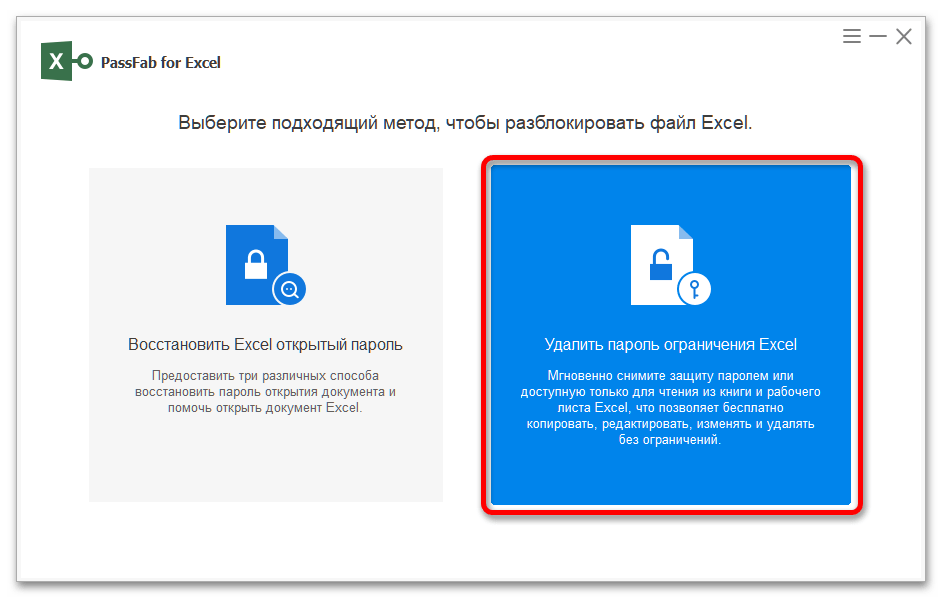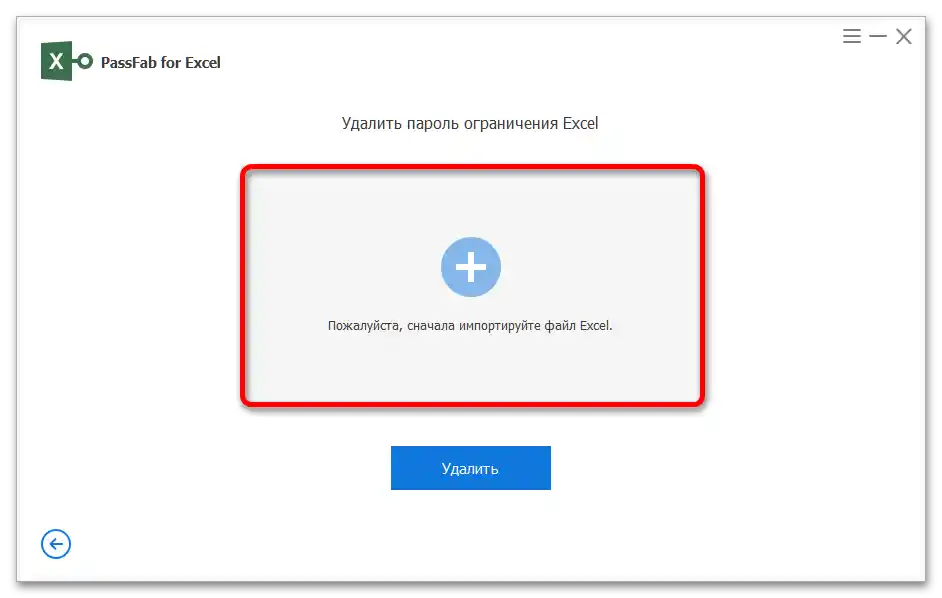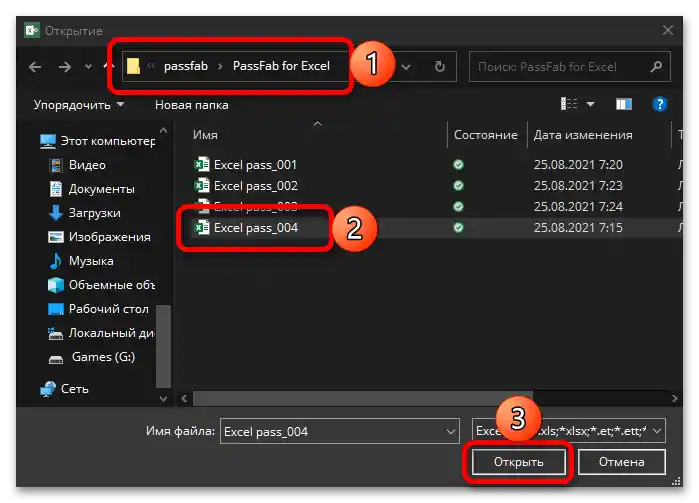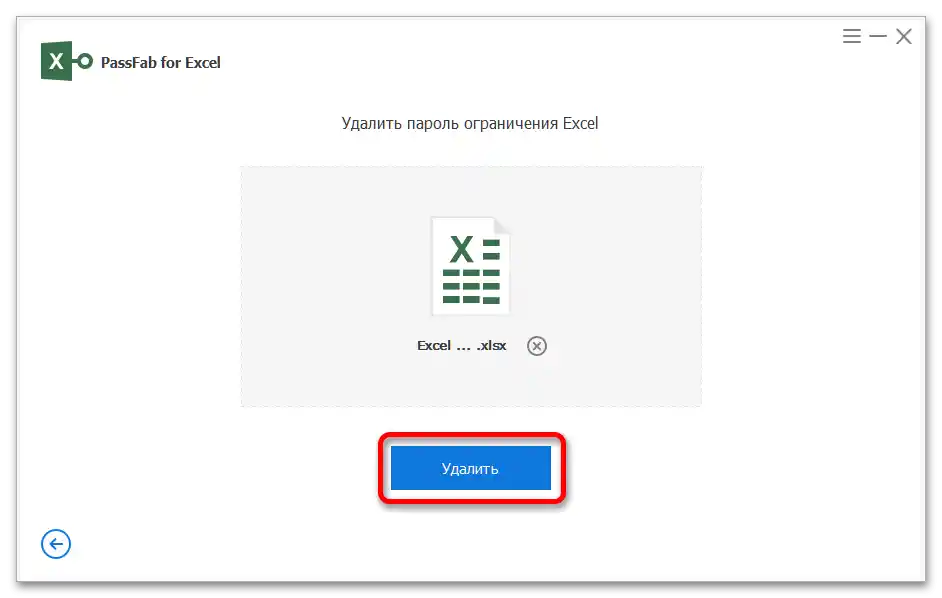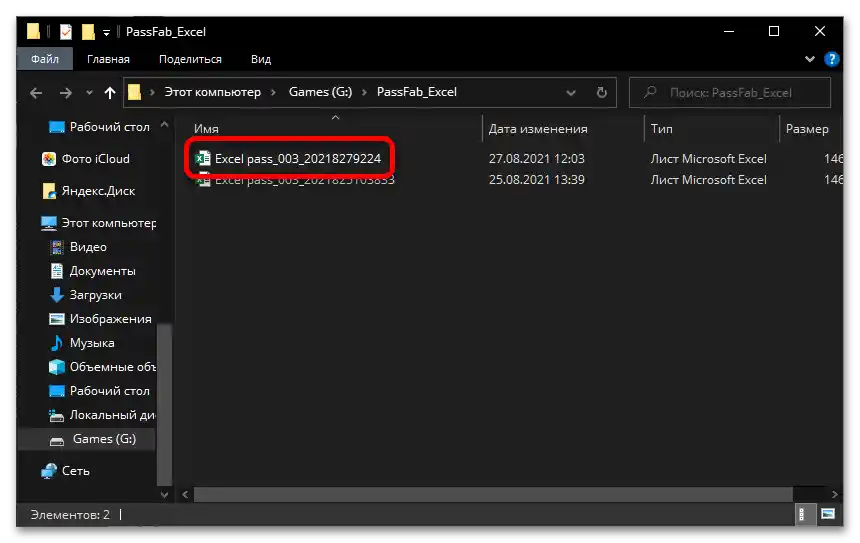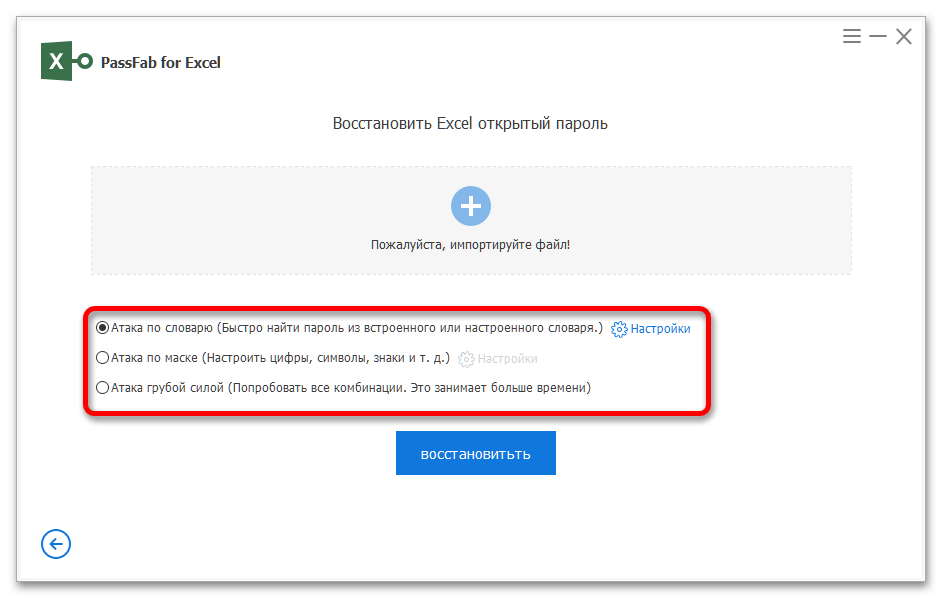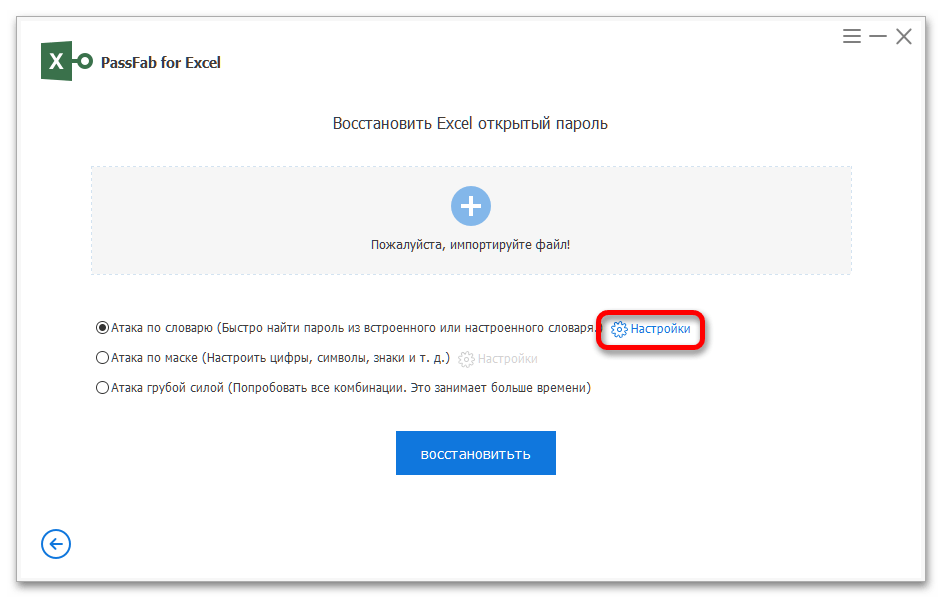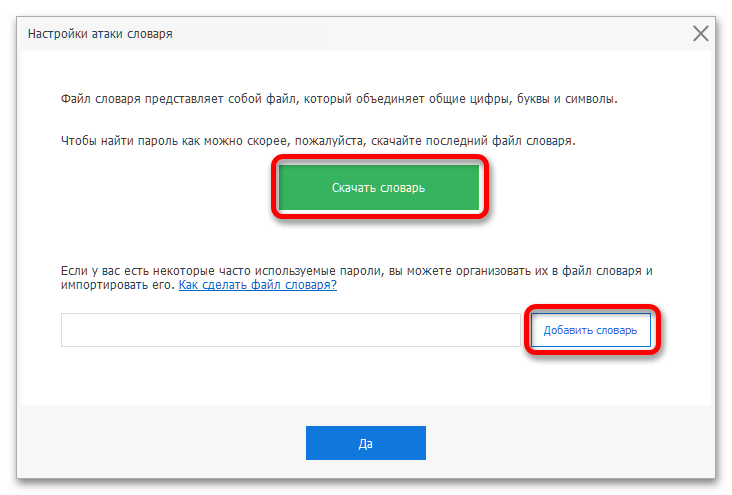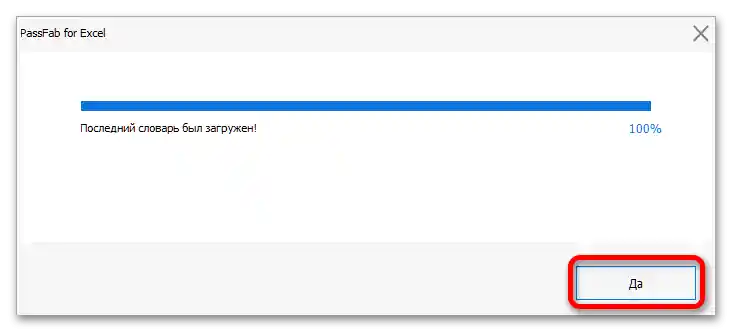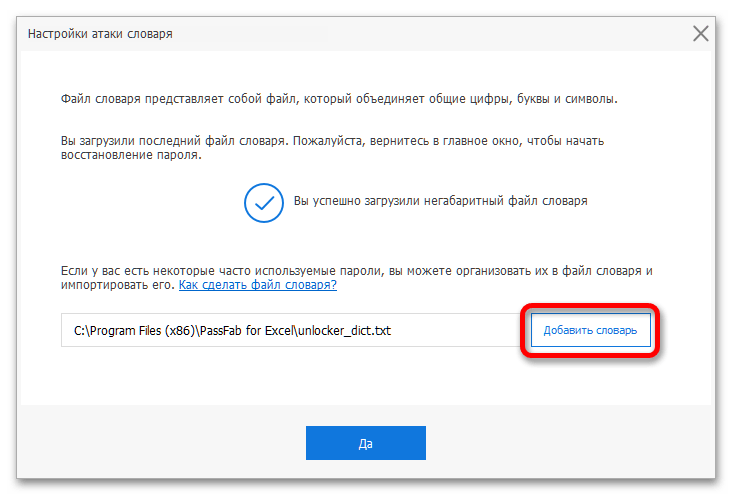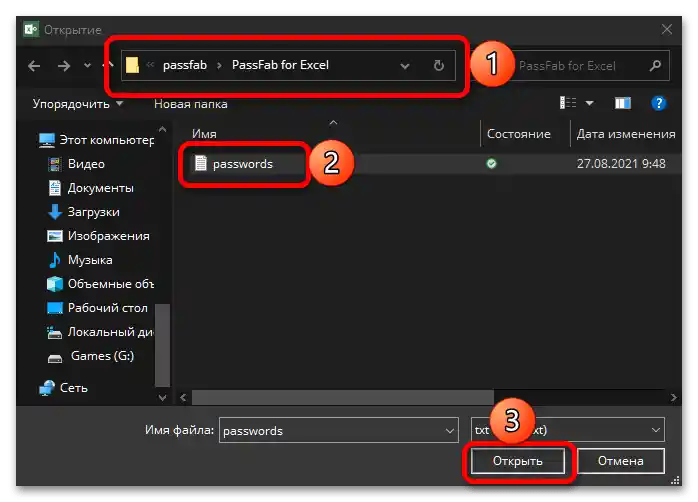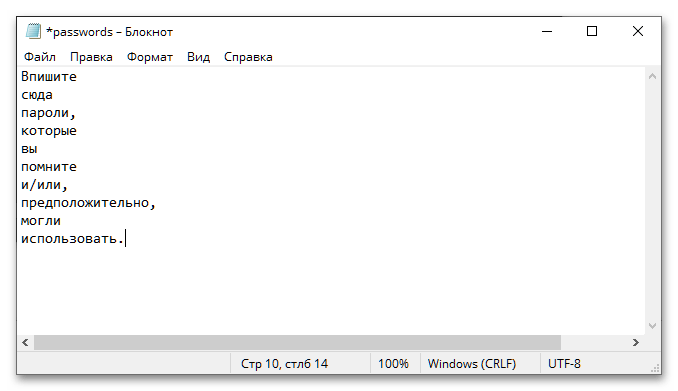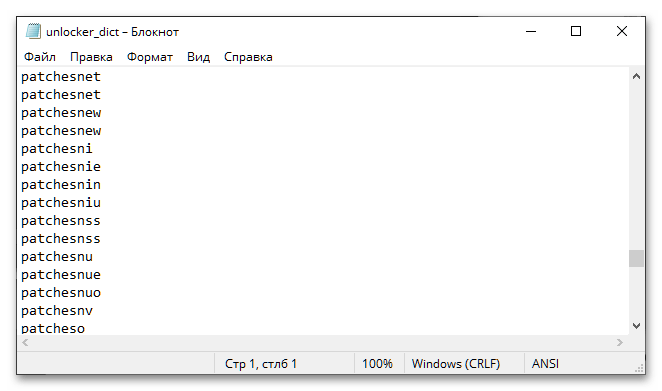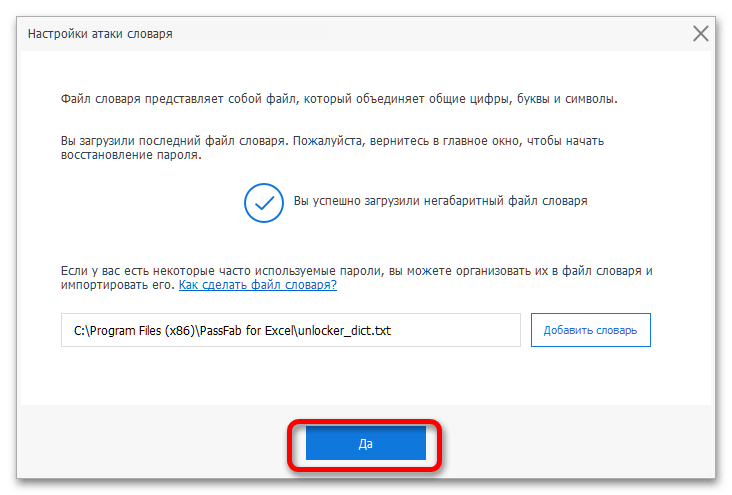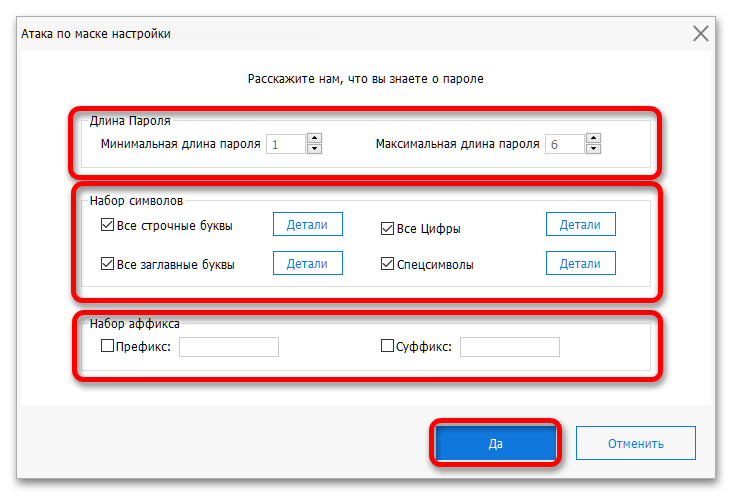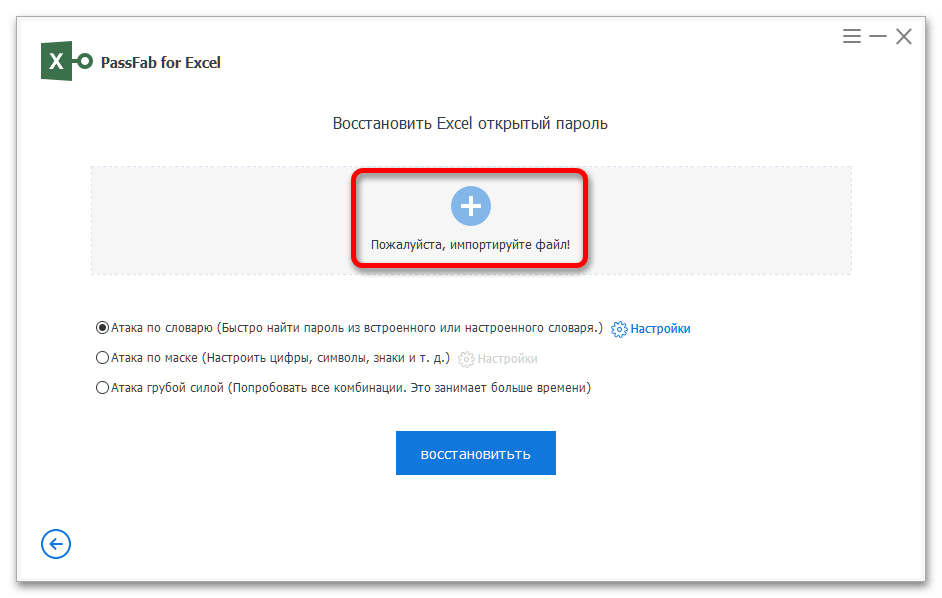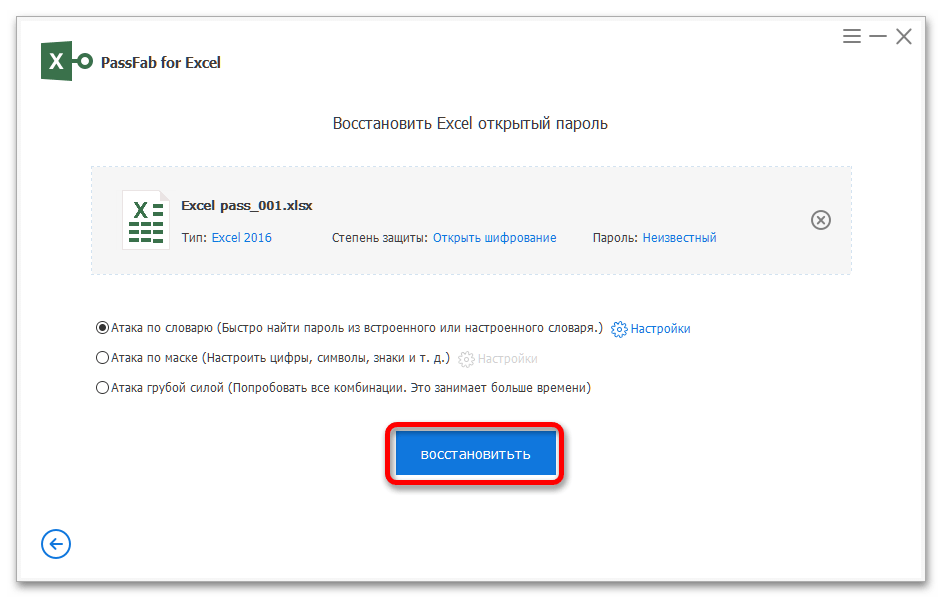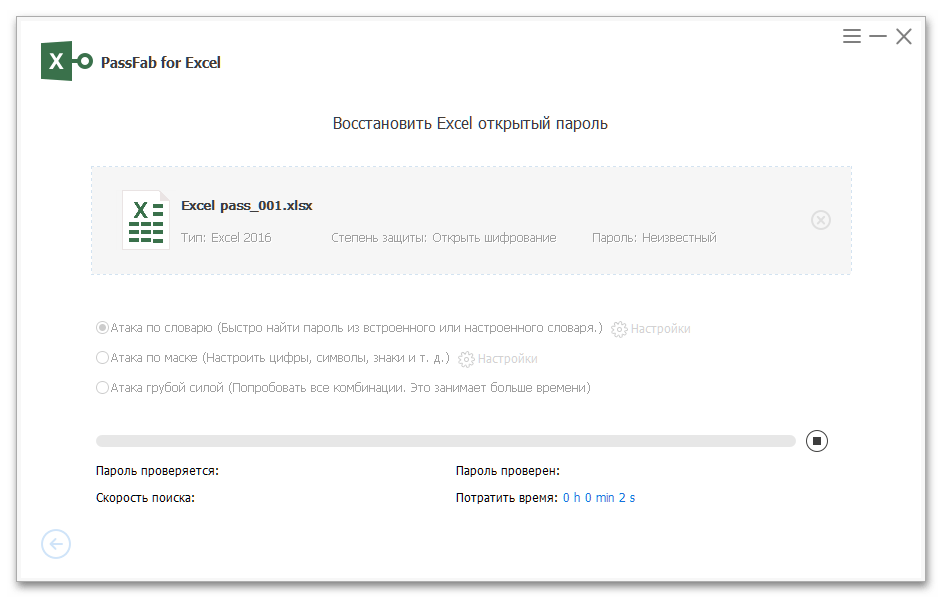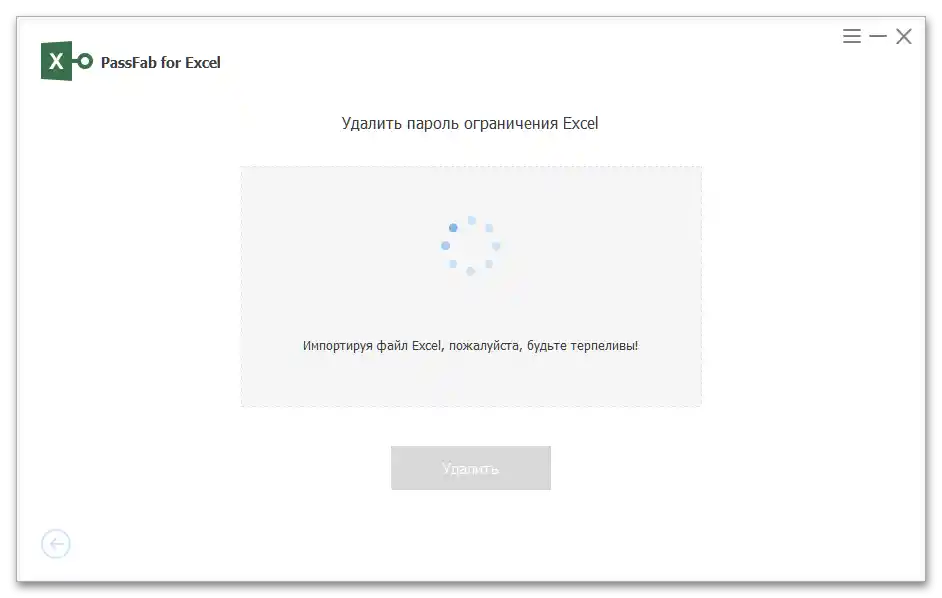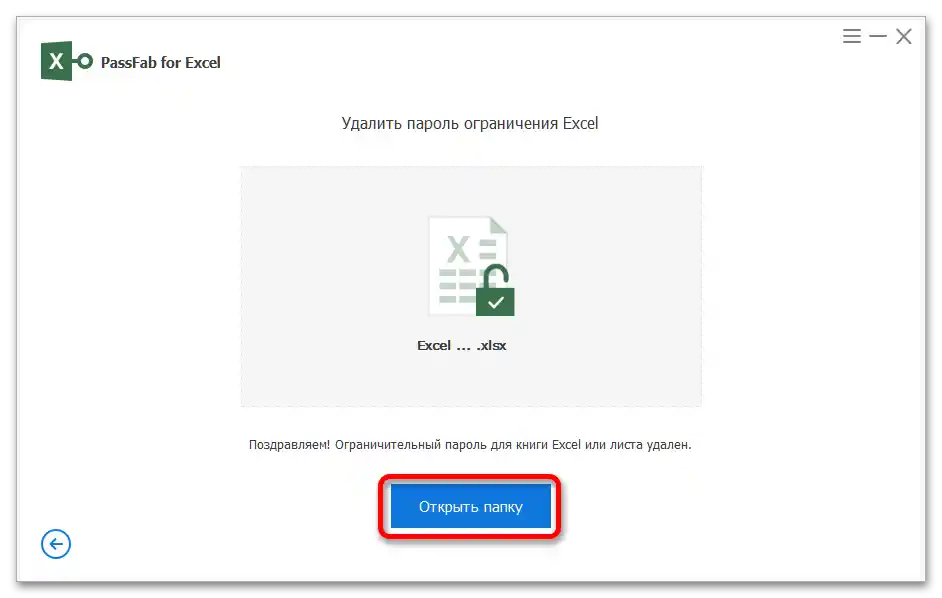Зміст:
Розшифровка файлів XLS та XLSX
Програмне забезпечення PassFab for Excel надає можливість надійного та ефективного зняття захисту, встановленого за допомогою пароля на робочу книгу та/або окремий лист Microsoft Excel. Підтримується робота як зі старим форматом таблиць XLS, так і з актуальним на сьогодні XLSX.
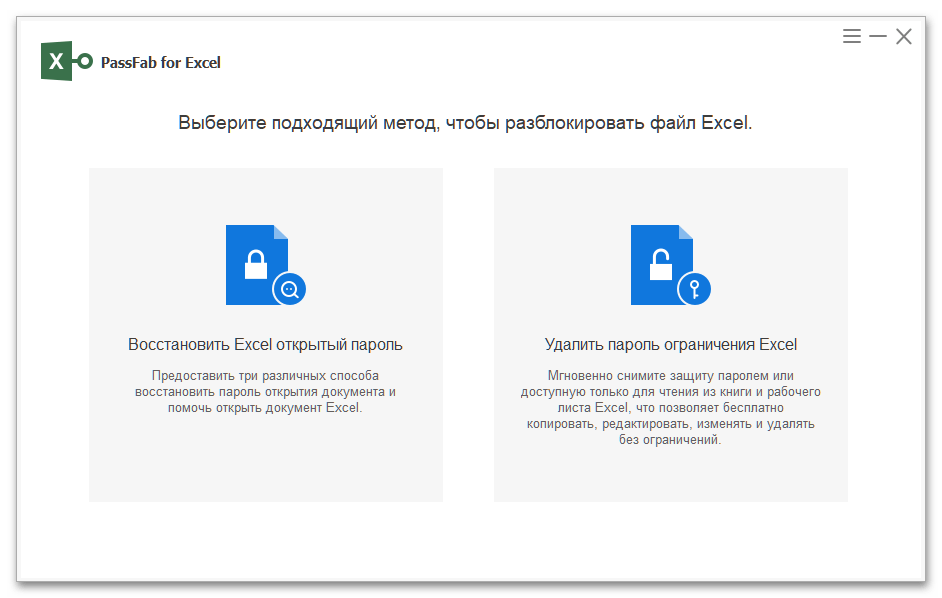
Відновлення втрачених і забутих паролів
Якщо пароль, необхідний для відкриття документа, був забутий або втрачений, інтелектуальні алгоритми програми допоможуть його відновити. Вирішити озвучену задачу можна одним із трьох методів, кожен з яких знаходить своє застосування в певній ситуації.
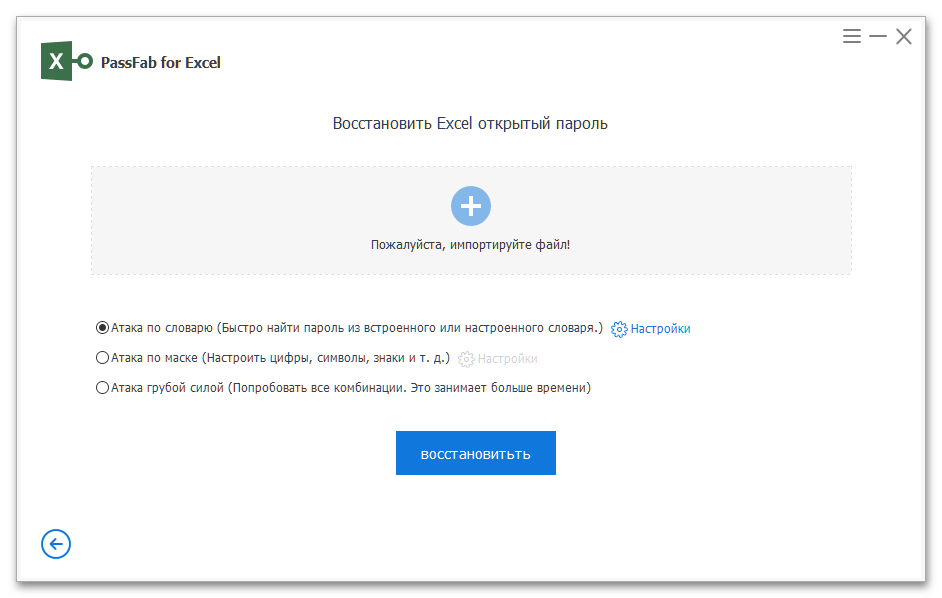
Перебір за словником
Оптимальний і рекомендований варіант отримання доступу до електронної книги Ексель та/або її листа, значно звужуючи діапазон пошуку та підвищуючи ефективність результату.
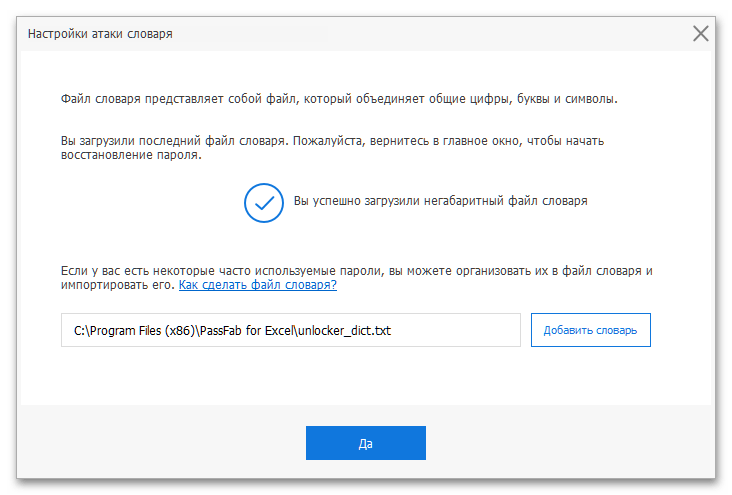
Такий спосіб відновлення доступу знаходить своє застосування в випадках, коли вам відомі паролі, які потенційно могли бути встановлені як засіб захисту документа.Ці дані необхідно ввести в текстовий документ, а потім імпортувати в PassFab for Excel, після чого програма підбере коректне кодове вираження.
Примітка: Розробники також надають актуальну версію словника з паролями, завантажити яку можна через інтерфейс розглянутого ПЗ.
Перебір з позиційною маскою
Метод відновлення, рекомендований у випадках, коли вам відомі які-небудь ключі до паролю (наприклад, його довжина і/або наявність спеціальних символів тощо).
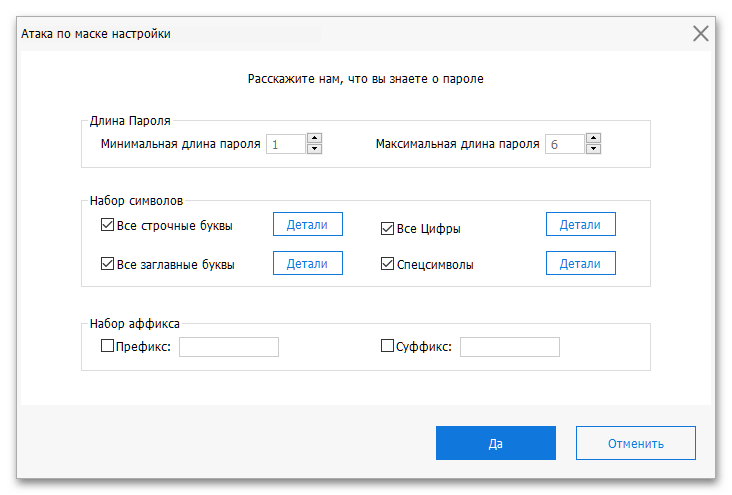
Повний перебір
Цей режим роботи програми слід вибирати, якщо ви не маєте уявлення, яким може бути пароль, встановлений на книгу Microsoft Excel і/або її лист.
Видалення всіх видів паролів
Якщо структура електронної таблиці Excel захищена від редагування (встановлюється на вкладці "Рецензування" табличного процесора Microsoft), програмне забезпечення PassFab допоможе зняти це обмеження, зробивши таким чином книгу і/або робочий лист доступними для внесення змін, копіювання, друку тощо. Софт працює з наступними варіантами паролів:
- Захист робочої книги;
- Захист листа;
- Захист від редагування;
- Тільки для читання.
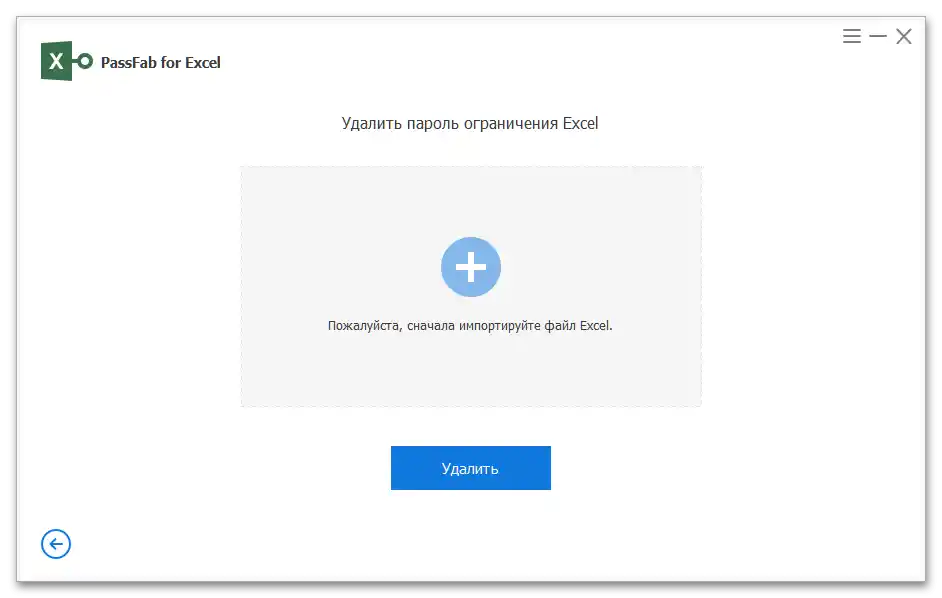
Примітка: Програма зберігає лог-файли, ознайомлення з якими може бути корисним у ряді випадків, наприклад, при виникненні тих чи інших проблем. Перейти до їх перегляду можна через меню – пункт "Перегляд журналів".
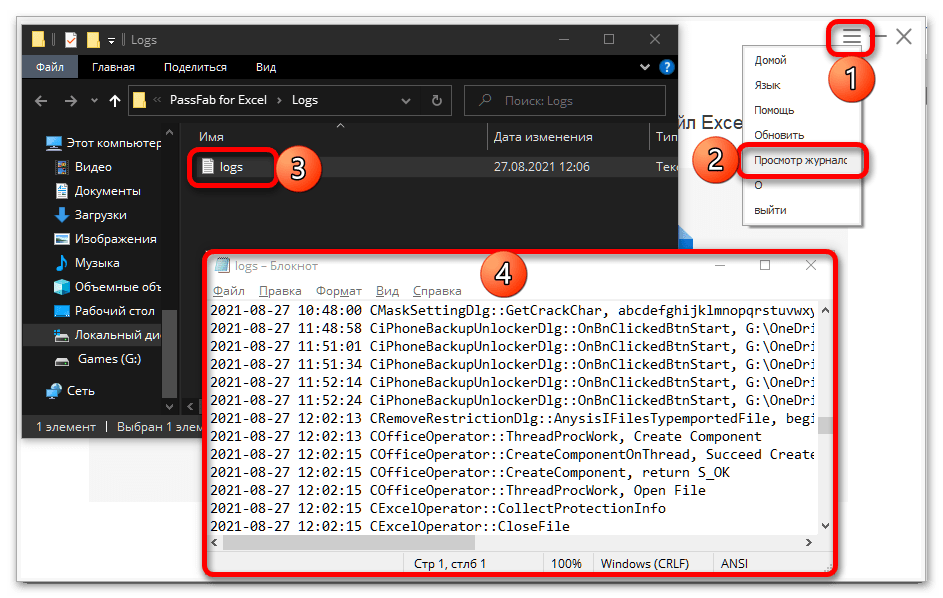
Як зняти захист з файлу Microsoft Excel
В залежності від того, яку саме захист потрібно зняти з документа Excel – на відкриття чи редагування, – діяти необхідно за одним з наведених нижче алгоритмів.
Пароль для відкриття файлу
Якщо ви не пам'ятаєте пароль, запитуваний при відкритті електронної таблиці, дійте наступним чином:
- Запустіть PassFab для Excel і натисніть у головному вікні плитку "Відновити Excel відкритий пароль".
- Виберіть метод, яким буде здійснюватися зняття пароля (особливості кожного з них були озвучені у другій частині статті). Далі ми розглянемо тільки перший, але в кінці цього пункту позначимо нюанси другого і третього.
![Корисний посібник, як зняти захист з листа Excel_003]()
Такий підхід передбачає використання словника – вбудованого в програму або створеного вами самостійно. Для додавання будь-якого з них:
- клікніть по посиланню "Налаштування";
- використайте кнопку "Завантажити словник",
![Корисний посібник, як зняти захист з листа Excel_004]()
якщо хочете використовувати запропоноване розробниками рішення,
![Корисний посібник, як зняти захист з листа Excel_005]()
або "Додати словник",
![Корисний посібник, як зняти захист з листа Excel_006]()
щоб "Відкрити" власний файл з можливими кодовими виразами.
- Щоб самостійно створити файл-словник, відкрийте "Блокнот" і впишіть у нього в стовпчик всі ті фрази, які, ймовірно, могли використовуватися вами як пароль на документ Microsoft Excel. Збережіть його в зручному місці на диску ПК і додайте в PassFab.
![Корисний посібник, як зняти захист з листа Excel_013]()
Файл має виглядати приблизно таким чином, а детальнішу інформацію про нього можна знайти на офіційному сайті розробників розглянутого ПЗ.
![Корисний посібник, як зняти захист з листа Excel_002]()
![Корисний посібник, як зняти захист з листа Excel_007]()
![Корисний посібник, як зняти захист з листа Excel_015]()
Закрийте вікно додавання словника, натиснувши кнопку "Так" в нижній частині вікна.
![Корисний посібник, як зняти захист з листа Excel_008]()
Зверніть увагу! Якщо ви обрали другий метод зняття захисту, у розділі "Налаштування" потрібно вказати припустимі або потенційно відомі дані для позиційної маски – довжину, регістр, цифри, якісь символи та знаки, префікс/суфікс тощо. У випадку з третім методом додаткове налаштування не потрібне.
![Корисний посібник, як зняти захист з листа Excel_017]()
- Щоб додати в програму файл, з якого потрібно видалити пароль, натисніть на кнопку у вигляді плюса з підписом "Будь ласка, імпортуйте файл!",
![Корисний посібник, як зняти захист з листа Excel_009]()
перейдіть до його розташування в системному "Провіднику", виділіть його та скористайтеся кнопкою "Відкрити".
- Натисніть "Відновити", щоб ініціювати процедуру зняття захисту,
![Корисний посібник, як зняти захист з листа Excel_011]()
і чекайте, поки вона буде завершена.
![Корисний посібник, як зняти захист з листа Excel_012]()
Важливо розуміти, що це може зайняти досить тривалий час, особливо якщо використовувати третій метод.
- В абсолютній більшості випадків зняття захисту з електронної таблиці за допомогою PassFab for Excel завершується успішно – програма знаходить пароль, незалежно від його типу, і відображає в окремому вікні. У ньому також є можливість копіювання вказаного набору символів, завдяки чому можна буде відкрити документ.
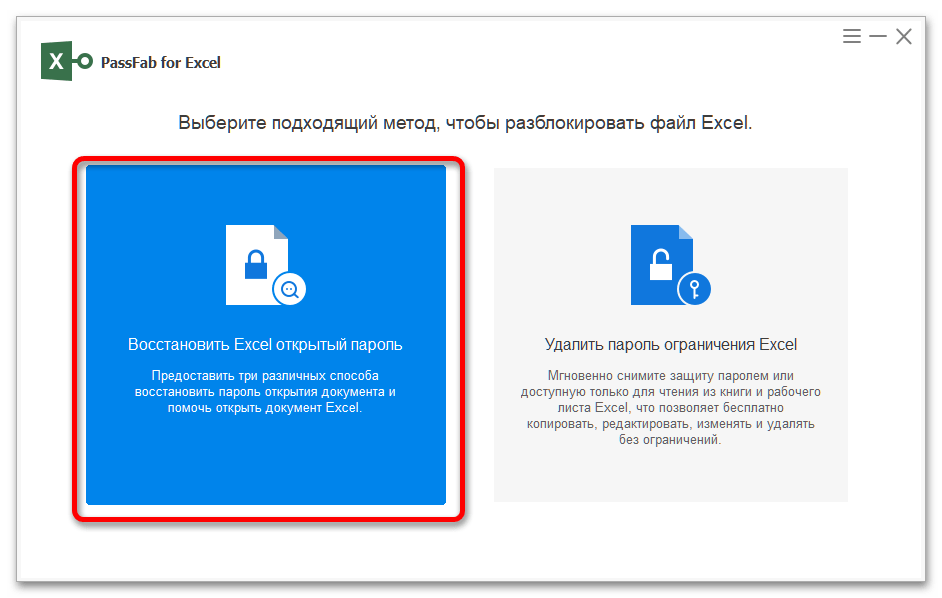
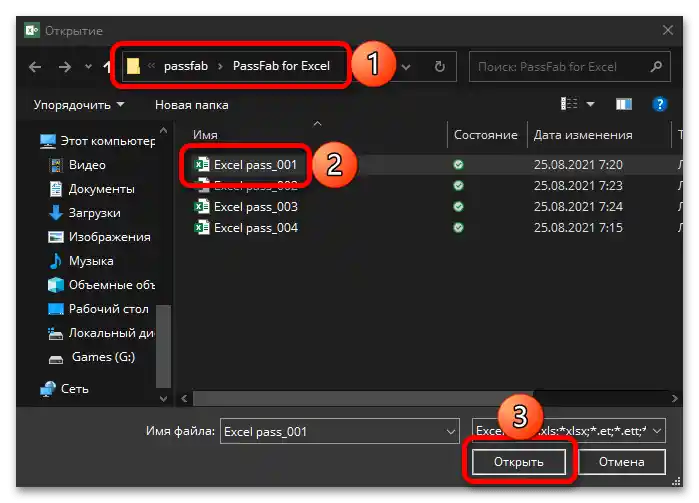
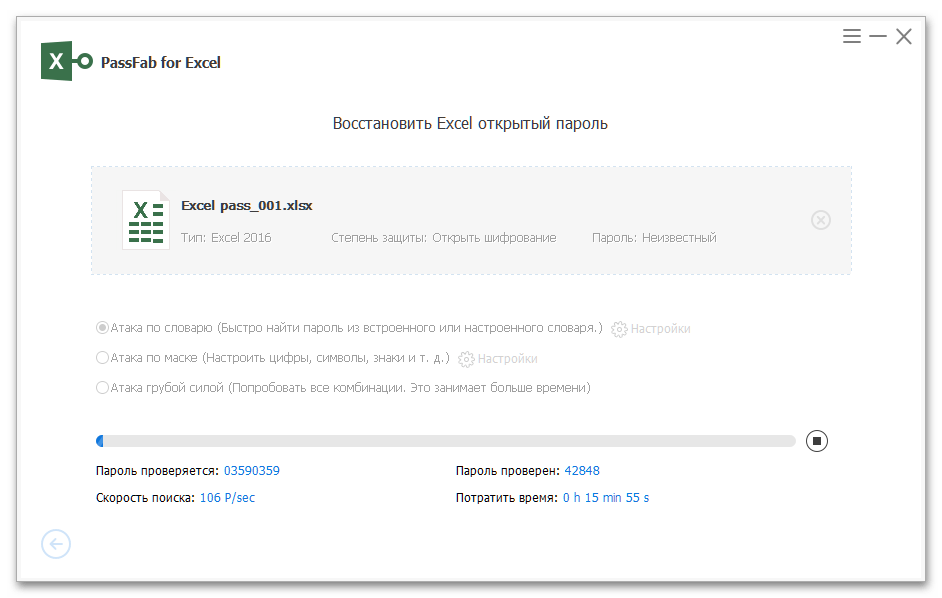
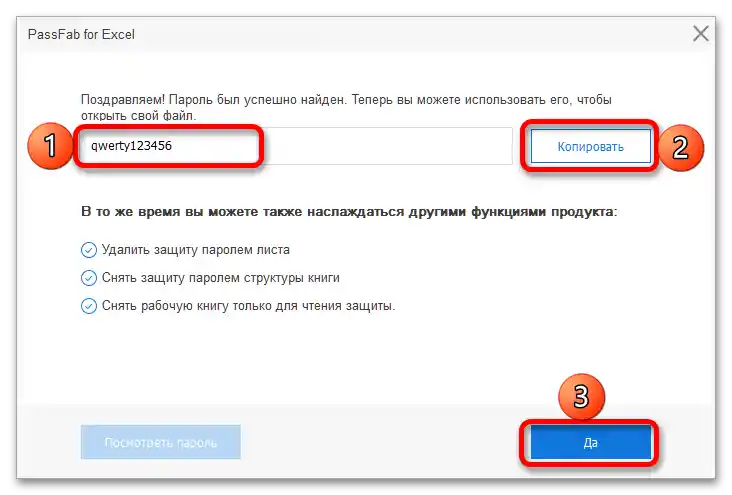
Якщо ж виникне помилка, подібна до зазначеної нижче, виконайте те, що пропонують розробники, тобто спробуйте запустити процедуру відновлення в іншому режимі.
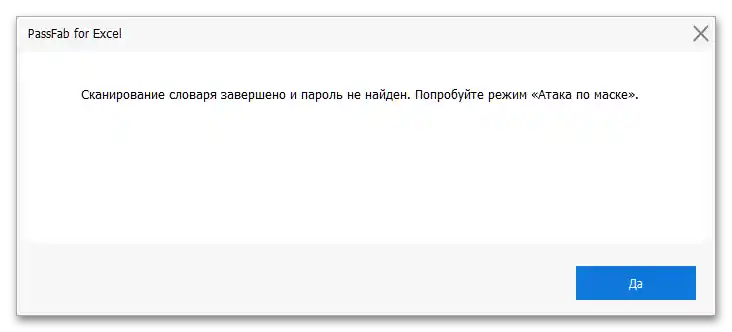
Захист від редагування
Якщо з файлу електронної таблиці Excel потрібно зняти захист від редагування, дотримуйтесь наступної інструкції:
- Клікніть на плитку "Видалити обмеження Excel".
- Натисніть на поле "Будь ласка, спочатку імпортуйте файл Excel".
- Перейдіть до розташування документа через з'явлене вікно "Провідника", виділіть його та натисніть "Відкрити".
- Зачекайте, поки файл таблиці буде додано в програму,
![Корисний посібник, як зняти захист з листа Excel_022]()
після чого скористайтеся кнопкою "Видалити".
- Як тільки процедура зняття обмежувального пароля буде завершена (зазвичай це займає кілька секунд), ви зможете "Відкрити папку",
![Корисний посібник, як зняти захист з листа Excel_024]()
а потім і сам файл "Excel" з уже відсутнім захистом.